作者:Pseric
链接:free.com.tw/photojoiner/
本文要推荐的「PhotoJoiner」是一个免费线上图片拼接工具,可以快速将多张图片拼凑、排版成单张图片,自订图片尺寸后选择要放入的图片张数,PhotoJoiner就会给出一些可行的版面排列方式,最后再将手边图片上传,拖曳到适当范围后就能制作出拼接图,整体操作方式相当直觉易懂,而且无需注册或登入帐号即可完成。

此外,PhotoJoiner 还能调整边框尺寸,让不同图片之间有固定间距避免看起来过于拥挤,也能在图片加入文字效果,调整文字显示大小、字型、颜色、阴影或对齐方式,如果你想要制作照片拼接,打开PhotoJoiner 就能轻松上手。
PhotoJoiner
网站链接:photojoiner.net/collage-maker/editor
值得一试的三个理由:
- 线上图片拼接工具,可建立特定尺寸、数量的拼接图;
- 调整边框尺寸,产生图片间的间距和颜色;
- 可加入文字,图片快速下载免注册。
使用教学
开启PhotoJoiner先从「Size Settings」选择你要的拼接图片尺寸,预设为1000×1000,可调整更大的尺寸。
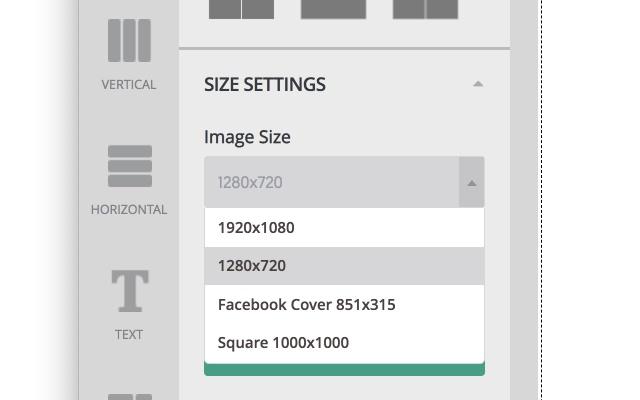
接着在左上角「How Many Photos?」选择你要制作拼接的图片数量,例如三张,PhotoJoiner会给出一些可行的排列方式,点选下方图示就会套用到右侧的预览画面。
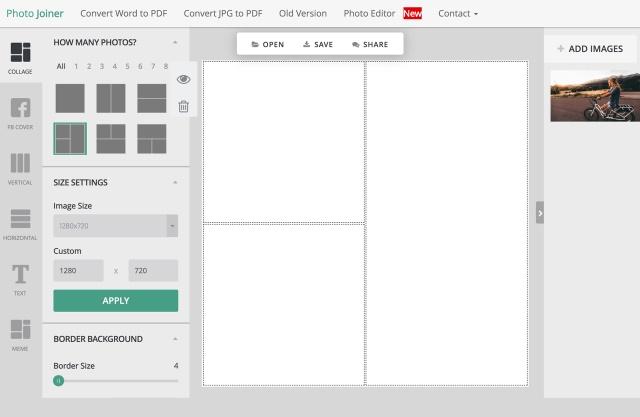
从右上角点选「Add Images」选择要加入拼接的照片,图片会出现在右侧选单,如果你没看到右侧选单列,有可能是把它缩小隐藏了,因为图片必须透过这里才能加入,记得要把它打开才能看到相关功能。从右侧选单列把图片拖曳到拼接的适当位置就会新增到页面中。
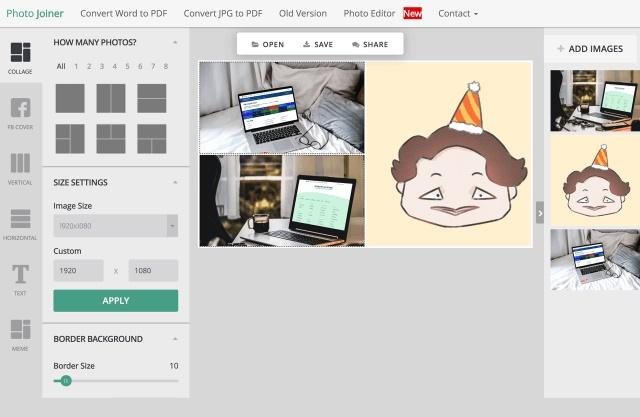
若想在拼接图片上加入文字,也不用再透过其他图片编辑工具处理,点选左边选单的Text文字工具按下「Add Text」加入文字框,PhotoJoiner可正确显示中文内容,不过内建的字型只有英文看得到效果,但不会影响显示,从编辑器可调整文字大小、颜色、阴影颜色、样式或对齐方式等等,按着文字周围的圆点可拖曳调整位置。
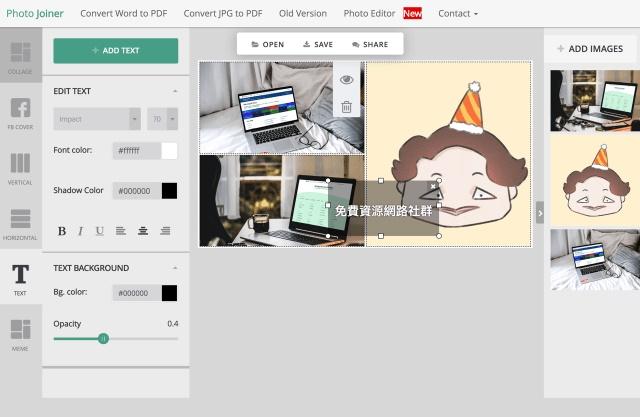
最后,按下中间的「SAVE」就能将结果输出,PhotoJoiner会产生一个图片页面,点选右侧的下载按钮「DOWNLOAD PHOTO」即可获取这张拼接成果。








 本文介绍了一款名为PhotoJoiner的免费在线图片拼接工具,它操作简单,支持定制尺寸、图片数量、边框间距和文字添加,无需注册即可使用。教程涵盖了如何设置尺寸、选择图片、添加文本等步骤。
本文介绍了一款名为PhotoJoiner的免费在线图片拼接工具,它操作简单,支持定制尺寸、图片数量、边框间距和文字添加,无需注册即可使用。教程涵盖了如何设置尺寸、选择图片、添加文本等步骤。

















 被折叠的 条评论
为什么被折叠?
被折叠的 条评论
为什么被折叠?








